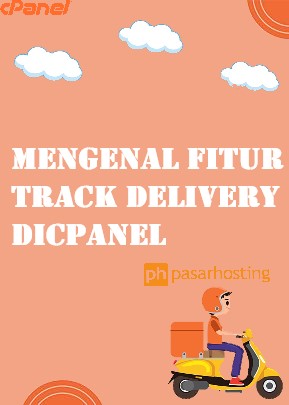Track Delivery adalah salah satu fitur yang terdapat dicPanel dan berguna untuk memperlihatkan laporan email yang terkirim. Pada fitur ini juga sobat dapat melihat skor spam dari email sobat. Spam score disediakan oleh Apache Spamassassin. Dan juga dapat melihat jalur yang dilalui oleh email untuk membantu sobat mengidentifikasi masalah ketika sedang terjadi pengiriman.
Fitur cPanel Track Delivery memungkinkan pengguna untuk melacak pesan masuk (Incoming) maupun pesan keluar (Outgoing).
Cara Menggunakan Track Delivery dicPanel
Langung saja kita bahas mengenai cara menggunakan Track Delivery dicPanel, sebagai berikut :
1. Login Pada Cpanel
Login ke cPanel akun hosting sobat dengan menggunakan Login terlebih dahulu ke cPanel akun hosting sobat dengan menggunakan url http://namadomain.com/cpanel (ganti “namadomainsaya.com” dengan nama domain) dan inputkan username dan password yang digunakan.
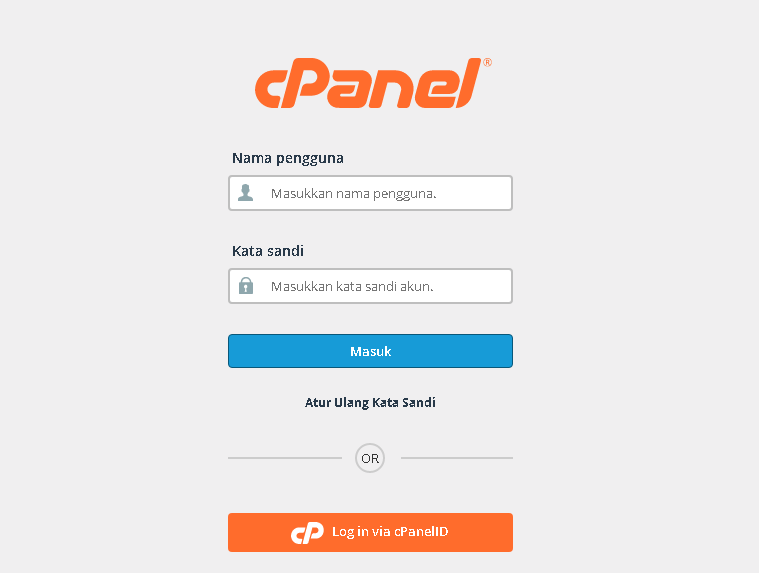
2. Klik menu Track Delivery
Selanjutnya setelah sobat berhasil login dan berada pada halaman utama cPanel, untuk melacak pengiriman dan penerimaan email temukan menu Track Delivery terdapat pada bagian menu “EMAIL” dicPanel. Atau ketik “Track Delivery”. pada kolom pencarian.
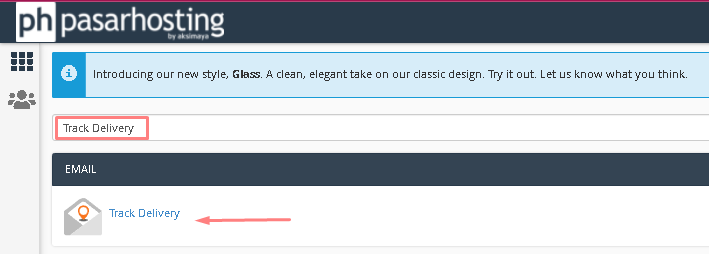
3. Tracking Email
Dan akan muncul halaman utama dari fitur “Track Delivery” cPanel. Apabila sobat ingin melihat laporan seluruh log, pilih “Show All”. Namun jika ingin melihat email yang gagal dikirimkan dan diblokir , sobat dapat klik “Show Blocked & Failed”. Nah, jika Untuk Recipient Email (optional) hanya menampilkan email yang diinginkan, kemudian kilik “Run Report”.
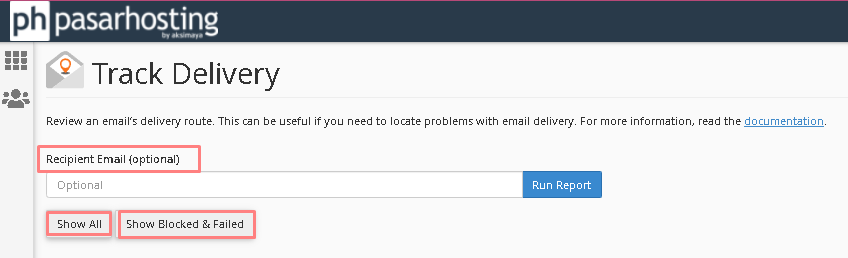
Jika klik “Show All” pada fitur ini maka akan muncul tabel yang berisi semua log aktivitas pengiriman dan penerimaan email, seperti gambar di bawah ini :
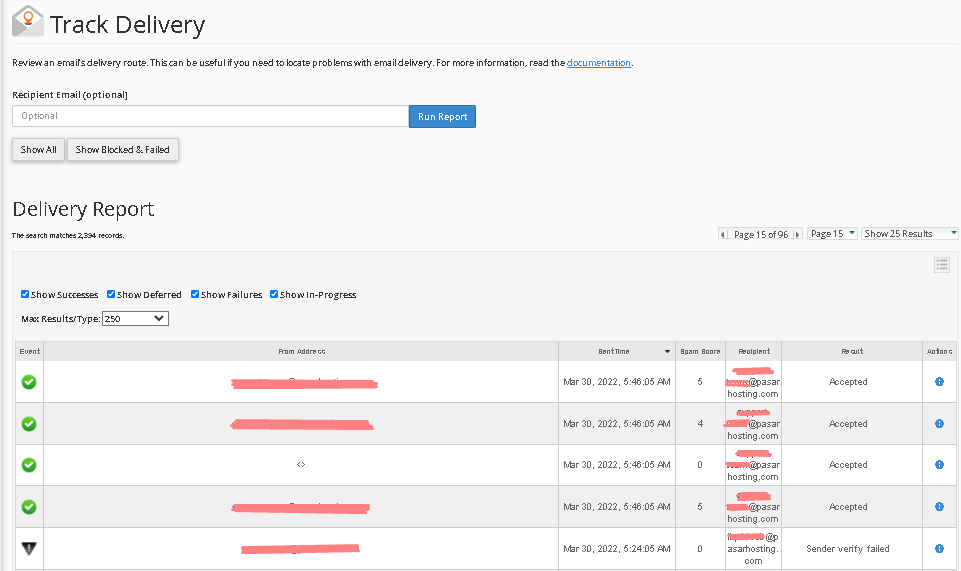
4. Mendapatkan Informasi Pengiriman Email
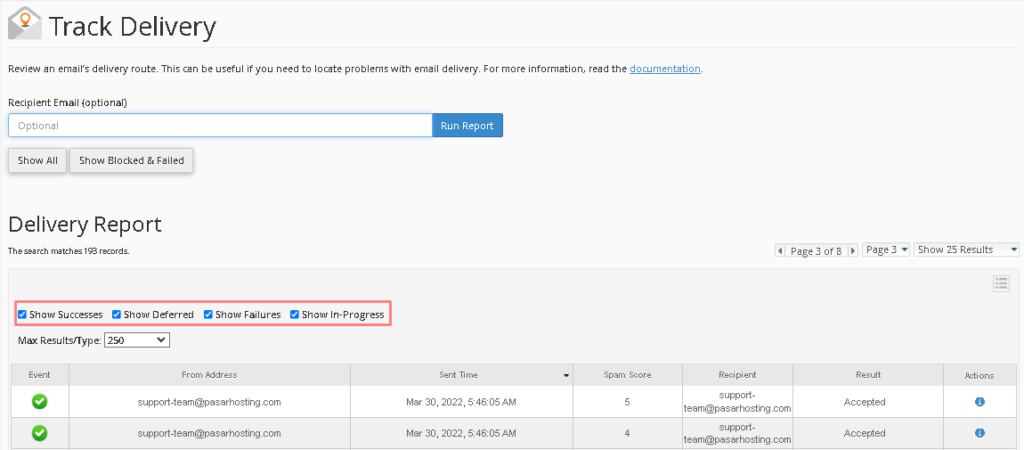
Pada informasi gambar diatas terdapat beberapa filter utama yang digunakan didaftar laporan, antara lain sebagai berikut :
Show Success ➜ Opsi ini hanya akan menampilkan status email yang berhasil terkirim ke penerima.
Shows Deferred ➜ Berfungsi untuk menampilkan status email yang ditahan atau menampilkan status email dengan peringatan yang merupakan email yang tertahan karena sistem.
Show Failures ➜ Opsi ini berfungsi hanya menampilkan email yang tidak terkirim ke penerima dan juga dapat mencatumkan kesalahan saat pengiriman atau kesalahan lain selama transmisi email.
Show In-Progress ➜ Pada opsi ini hanya akan menampilkan email yang sedang dikirim.
Dan sobat akan melihat rincian catatan pengiriman, berikut detail penjelasan terkait laporan yang ada di email tracking :
Nama Desksripsi
1. Event ➜ Menampilkan ikon status email sukses, gagal atau ditangguhkan/ditahan.
Ikon yang menunjukkan status pengiriman pesan. Berikut rincian jenis ikon berdasarkan statusnya :
 Success : Pesan berhasil dikirim/diterima oleh sistem.
Success : Pesan berhasil dikirim/diterima oleh sistem. In progress : Status pesan tidak diketahui, atau pengiriman sedang berlangsung.
In progress : Status pesan tidak diketahui, atau pengiriman sedang berlangsung. Deferred : Sistem menunda pesan tersebut.
Deferred : Sistem menunda pesan tersebut. Failure : Terjadi kesalahan dalam pengiriman
Failure : Terjadi kesalahan dalam pengiriman Archived : Sistem mengarsipkan pesan tersebut.
Archived : Sistem mengarsipkan pesan tersebut. Rejected : Sistem menolak dan menghapus pesan pada Simple Mail Transfer Protocol (SMTP). Ini dapat terjadi jika server pengirim tidak menggunakan konfigurasi yang aman atau servernya terdeteksi masuk dalam Real-time Blackhole List (RBL).
Rejected : Sistem menolak dan menghapus pesan pada Simple Mail Transfer Protocol (SMTP). Ini dapat terjadi jika server pengirim tidak menggunakan konfigurasi yang aman atau servernya terdeteksi masuk dalam Real-time Blackhole List (RBL). Filtered : Server email menerima pesan tetapi tidak mengirimkan pesan ke kotak masuk penerima. Ini dapat terjadi ketika perangkat lunak spam memfilter pesan atau penerima memiliki filter email khusus.
Filtered : Server email menerima pesan tetapi tidak mengirimkan pesan ke kotak masuk penerima. Ini dapat terjadi ketika perangkat lunak spam memfilter pesan atau penerima memiliki filter email khusus.
- From Address ➜ Merupakan alamat email di sistem Anda yang mengirim pesan tersebut.
- Sender ➜ Menampilkan alamat email pengirim
- Sent Time ➜ Menampilkan tanggal dan waktu ketika mengirimkan email
- Sender Host ➜ Informasi host/server dari pengirim pesan. Jika email dikirim melalui mail client (POP4/IMAP) maka akan menunjukan host/provider internet dari pengirim.
- Sender IP ➜ yaitu Alamat IP pengirim. Apabila email dikirim melalui mail client (POP3/IMAP) maka akan menunjukan IP Public dari pengirim.
- Authentication ➜ Jenis otentikasi SMTP yang digunakan pengirim. Pesan yang dikirim dari aplikasi mail client (POP3/IMAP) biasanya ditulis dengan keterangan dovecot_login
- Spam Score ➜ Menampilkan skor spam Apache Spamassassin
Note filter spam:
Skor digunakan untuk menilai konten email sebagai email spam. Default skor adalah 5.
Semakin rendah nilainya spam score maka semakin tinggi keamanan pada email yang dicurigai sebagai email spam. Sebaliknya jika semakin tinggi nilainya, maka akan semakin rentan.
9. Recipient ➜ Opsi ini menampilkan email penerima
10. Result ➜ Menunjukkan kesalahan saat pengiriman email oleh sistem. Pesan ini menjelaskan status pengiriman.
11. Action ➜ Opsi ini memberikan laporan detail lebih lanjut dari email yang dikirim.
Jika ditekan ikon pada bagian Action, akan terlihat seperti di bawah ini:
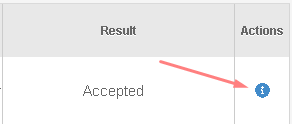
Dan sobat akan melihat rincian catatan pengiriman seperti yang ditunjukkan pada gambar berikut ini:
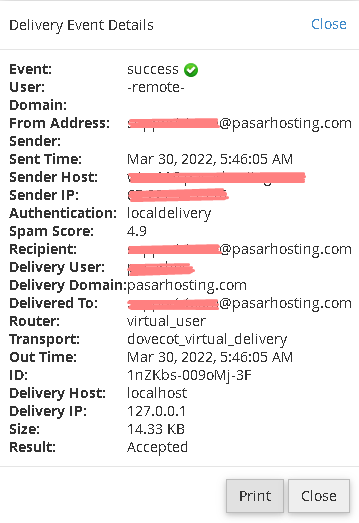
Penutup
Bagaimana sobat Pasarhosting, apakah artikel ini sudah jelas terkait pembahasan mengenai cara menggunakan Track Delivery dicPanel yang sudah dibahas diatas?
Fitur tersebut berkerja cukup sederhana, namun sobat perlu mengetahui informasi penting dari fitur “Track Delivery” sehingga sobat dapat menggunakannya untuk memudahkan sobat memeriksa pengiriman dan penerimaan email dapat berfungsi dengan baik.Demikian informasi fitur Track Delivery ini kami bahas, jika ada yang ingin ditanyakan lebih lanjut perihal layanan Pasarhosting, silahkan untuk menghubungi kami melalui Livechat, open ticket ataupun email ke support[at]pasarhosting.com. Sekian dan Terimakasih 😊

Sri Kartini alias Sisi, adalah seorang Technical Support di Pasarhosting dengan keahlian layanan berpengalaman dalam membantu pelanggan menemukan bagaimana teknologi informasi dapat memberikan solusi terbaik untuk masalah sehari-hari mereka.